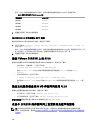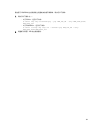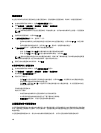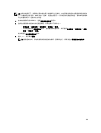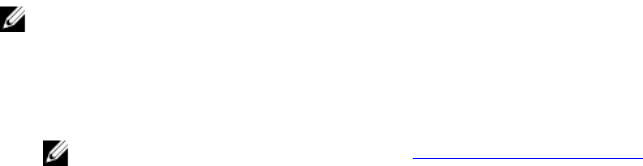
– 成功建立 iSCSI 连接的第一个端口用于与该远程存储阵列进行所有后续通信。如果该连接随后失
败,则会使用所有可用端口尝试建立新会话。
使用远程复制的限制
• 复制虚拟磁盘之间可能具有不同的 RAID 级别、高速缓存参数和分段大小。
• 次要虚拟磁盘必须至少与主要虚拟磁盘一样大。
• 在复制关系中只能包含标准虚拟磁盘。不能使用快照(传统)虚拟磁盘、快照虚拟磁盘和精简虚拟磁
盘。
• 主要虚拟磁盘可以是虚拟磁盘复制中的源虚拟磁盘或目标虚拟磁盘。除非复制完成后启动角色倒转,
否则次要虚拟磁盘不能作为源虚拟磁盘或目标虚拟磁盘。如果在复制正在进行状态期间启动角色倒
转,则复制会失败并且无法重新启动。
• 每个虚拟磁盘只能参与一个复制关系。
• 参与复制请求的虚拟磁盘不能是复制次要虚拟磁盘。
设置远程复制
使用 MD Storage Manager 设置本地和远程存储阵列之间的远程复制时,包含以下步骤:
• 在本地和远程存储阵列上激活远程复制高级功能。
• 在本地存储阵列上创建远程复制组
• 向远程复制组添加虚拟磁盘复制对
激活远程复制高级功能
激活远程复制时,会自动将每个 RAID 控制器模块上的特定端口保留用于数据复制。保留端口后,发往该端口
的所有与复制无关的 I/O 请求将被拒绝。只有配置用于远程复制的 RAID 控制器模块可与保留端口通信。
必须在本地和远程存储阵列上激活远程复制高级功能。
注: 先在本地存储阵列上执行下面的激活步骤,然后在远程存储阵列上重复这些步骤。
1. 在本地存储阵列的 AMW 中,选择存储和备份服务选项卡。
2. 选择备份服务 → 远程复制 → 激活 。
3. 如果您的存储阵列同时支持远程复制和远程复制(传统)高级功能,则选择远程复制。
注: 如果要激活远程复制(传统),请参阅高级功能 - 远程复制(传统)以了解激活和配置详情。
4. 如果已选择标准远程复制,请单击完成。
高级功能激活完成。
5. 如果已选择远程复制(传统),则在创建存储库窗口中,选择远程复制(传统)功能的复制存储库虚拟磁
盘必须驻留的位置。选择以下一项:
– 现有磁盘池或磁盘组中的可用容量 - 如果选择此选项,则需要选择相应的磁盘池或磁盘组。
– 新磁盘池或磁盘组中的未配置容量 - 如果选择此选项,则选择磁盘池或磁盘组。
–
单击下一步。
此时将显示创建磁盘池向导或创建磁盘组向导。
6.
单击确定。
此时将显示远程复制已激活窗口。当远程复制高级功能激活时,系统执行以下操作:
– 注销当前使用 RAID 控制器模块上最高编号的光纤信道主机端口的所有主机。
– 将 RAID 控制器模块上最高编号的光纤信道主机端口保留用于复制数据传输。
165